
När du tänker på det, är kopiera pasta typiskt konstigt. Du kopierar saker, men det finns inget sätt att se det. Och om du kopierar över vad du hade, är det borta - för alltid.
Kretskortsledare adresserar detta genom att ge dig en plats för att se alla saker du har kopierat och för att återställa ett äldre objekt för att klistra in. Men ett klippbordshanterare är inte bara ett sätt att undvika att förlora saker: det kan också bli en viktig del av ditt arbetsflöde.
Vi har visat dig otroligt användbara verktyg för hantering av utklippstavlor 10 Otroligt användbara hanteringsverktyg för utklippstavlor [Windows] 10 Otroligt användbara hanteringsverktyg för utklippstavlor [Windows] Kopiera och klistra in är en av de bästa funktionerna vi har till hands, speciellt i kombination med tangentbordsgenvägar. Du kan inte hävda att kopiering och klistra in är en av de vanligaste sakerna vi ... Läs mer och vad vi tycker är de bästa klipphanteringsansvariga för Windows De 3 bästa Kretskortshanterare för Windows De 3 bästa Kretskortshanterare för Windows Windows Urklipp kan bara innehålla ett enda objekt, så när du kopierar något annat kommer det föregående objektet att kasseras. Om du inte menade att förlora det du kopierat tidigare som kan vara ... Läs mer; här är några användningar för dessa program du kanske inte har tänkt på.
Jag själv gillar Shapeshifter Clipboard Manager, och använde den för några skärmdumpar nedan - dessa tips ska fungera för alla utklippstavlar.
1. Se vad du har klippt
När du kopierar något är det svårt att säga: ingenting händer visuellt. Din information är bara slags huvuden till Urklipp, och det enda sättet du kan ta reda på vad som finns finns genom att klistra in det.
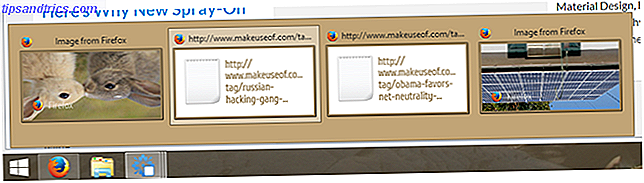
En klippbordshanterare ger dig ett snabbt sätt att se vad du har kopierat. Enkelt men mycket användbart om du vill snabbt granska.
2. Återhämta sig från distraktioner
Det händer för oss alla: du kopierar bara något för att bli distraherad. Du kopierar något annat senare, för att inse att du nu har förlorat något du behövde.
Det här är den mest uppenbara användningen av ett klippbordshanterare: aldrig förlorar någonting på detta sätt igen.
Kanske tror du inte att du behöver det här. Kanske är din fysiska skrivbord oförskämd - allt som är på den är din bärbara dator med bara ett enda fönster öppet. Du fokuserar på en sak i taget, troende att rot kan döda.

Det är bra för dig, men de flesta av oss är inte så. Vi har ett skrivbord fullt av saker vi behöver göra, och vi hoppar från projekt till projekt hela dagen - hoppar från fönster till fönster som vi gör det. En snabbmeddelande eller e-post kommer att förändra vår tid, vilket tvingar oss att släppa vad vi gör. Urklippet är grundläggande för de flesta datorprocessflöden, det är oundvikligt att vi av misstag kopierar över ett textstycke eller en bild som vi behöver från tid till annan.
Urklippshanterare håller fortlöpande inspelning över saker du har kopierat, så att du kan bläddra igenom din historia och hitta tillbaka ditt saknade objekt. Phew.
3. Använd som en Highlighter
Om du forskar på något på nätet kanske du önskar att du hade en virtuell highlighter. Med denna teknik i realtid kan du påpeka viktiga bitar av vad du än läser, på ett sätt som inte distraherar dig från att läsa.

Det finns highlighters för webben Använd den här webb- och mobilhögtalaren för att komma ihåg vad du läser Använd den här webben och mobilhöjaren för att komma ihåg vad du läser En online-höjdpunkt är ett av de enklare verktyg som du kan använda för att fokusera på specifika bitar av text. Läs mer där ute, men du behöver inte nödvändigtvis ett dedikerat verktyg. Markera och kopiera bara viktiga bitar av information när du läser en artikel - din utklippstavelshanterare lagrar dem alla för dig. När du är färdig att läsa kan du titta igenom allt du kopierade och klistra in som fortfarande är användbart i ett dokument. Enkel.
4. Granska din dag

Programvara som RescueTime gör att du kan hålla koll på din dag noggrant Håll reda på vad du gör på datorn och hur länge med RescueTime följer noggrant vad du gör på datorn och hur länge med RescueTime Om du spenderar en stor mängd tid arbeta på din dator utan företags storebror för att övervaka vad du gör kan du hitta dig själv mer tid än du borde vara ... Läs mer, men det finns en ganska bra rekord av vad du har varit på att på din dator redan: ditt urklipp. Rulla igenom de saker du har kopierat idag är ett bra sätt att komma ihåg vad du har arbetat med.
Detta kan påminna dig om att komma tillbaka till jobbet på ett visst projekt, eller bara ge dig ett sätt att fylla i luckor i dina poster. Testa.
5. Samla, kompilera sedan
När du är i djupt forskningsläge hoppar du över hela webben. Om du hittar dig själv med 4, 382 flikar är din dator förmodligen inte tillgänglig så bra.

Istället för att öppna alla dessa flikar, överväga att samla in de webbadresser och godbitar som kan vara till nytta genom att kopiera dem. När du är klar, gå tillbaka till din utklippstavelshanterare för att kompilera dem. Efter att ha forskat bör du ha en ganska bra bild av vad som fortfarande är användbart, så rulla igenom det du har kopierat och hitta tillbaka vad du faktiskt behöver.
Förresten, om du funderade på att använda en Clipboard Manager för att lagra fraser, hittade du själv att skriva hela tiden, borde du hellre titta på Text Expansion Vad är textexpansion och hur kan det hjälpa dig att spara tid? Vad är textexpansion och hur kan det hjälpa dig att spara tid? Om du kan spara dig själv en liten del av tiden du spenderar, kan du spara timmar av din tid varje vecka. Det är exakt vilken textexpansion det gäller. Läs mer . En textutvidgare kan spara mycket tid 7 Fantastiska användningsområden för PhraseExpress Text Expander 7 Fantastiska användningsområden för PhraseExpress Text Expander I min oändliga strävan att hitta nya sätt att automatisera mina aktiviteter framför tangentbordet och att raka värdefulla sekunder av av mitt arbetsschema, uppskattar jag alltid ny och kreativ teknik som ... Läs mer genom att automatiskt infoga textuttag när du skriver din trigger.
Vad använder du din Urklippshanterare för?
Det här är bara ett fåtal användningsområden, förstås - du är säker på att du kan tänka dig mer. Låt oss prata om vad du använder din utklippstavelshanterare för, och vilket program du föredrar, i kommentarerna nedan. Jag ser fram emot det.

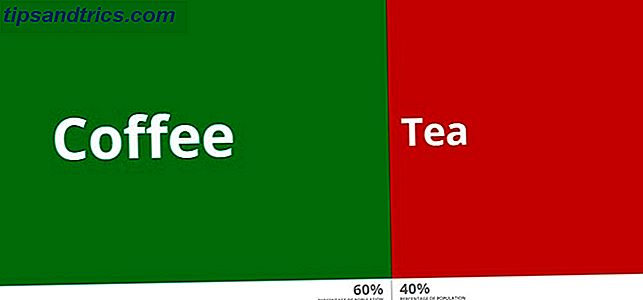

![Vad är en dynamisk IP-adress och hur får jag en? [Teknologi förklarad]](https://www.tipsandtrics.com/img/internet/159/what-is-dynamic-ip-address-how-do-i-get-one.png)